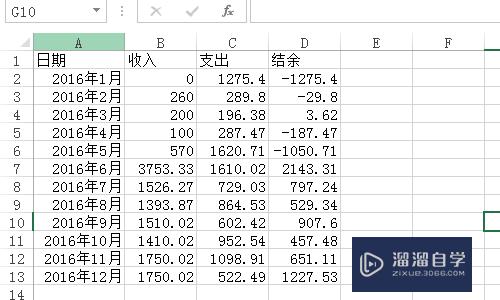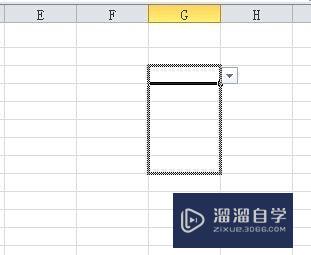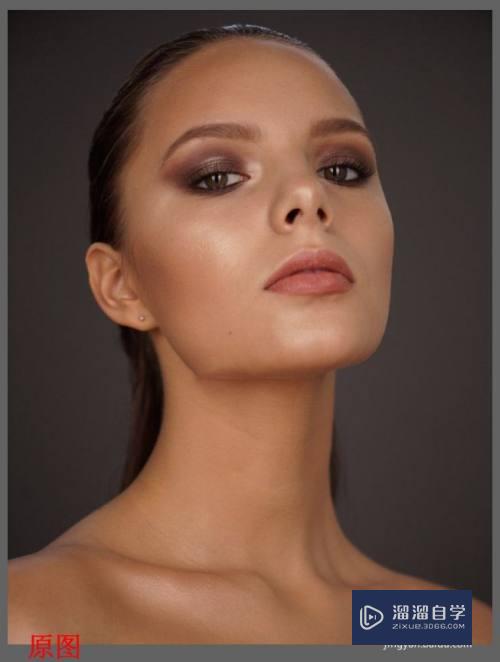草图大师SketchUp怎么画长方体优质
草图大师使得我们可以根据设计目标。方便地解决整个设计过程中出现的各种修改,可以表现各种物体的形态样式。今天小渲带大家来简单学习SU的简单的入门操作。一起来看看草图大师SketchUp怎么画长方体的吧!
对于“SketchUp”还有不懂的地方。点击这里了解更多关于“SketchUp”课程>>
工具/软件
硬件型号:华硕无畏15
系统版本:Windows7
所需软件:SketchUp2019
方法/步骤
第1步
双击打开SU软件
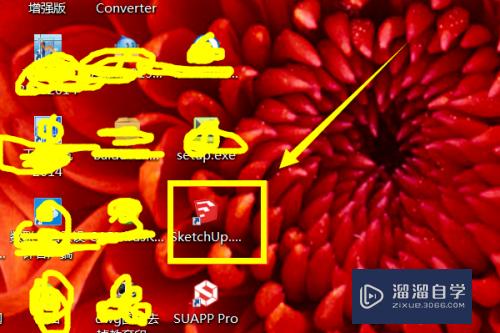
第2步
点击菜单栏中的长方形图标。如下图
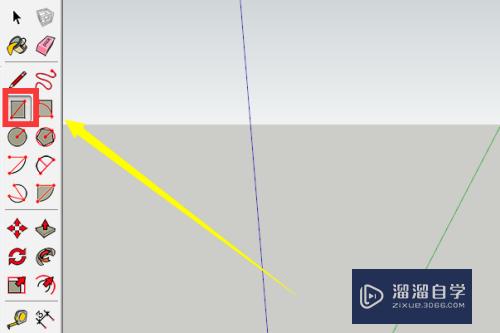
第3步
利用光标拖成长方形平面形状 与红轴X轴平行。所体现出来的形状面如图
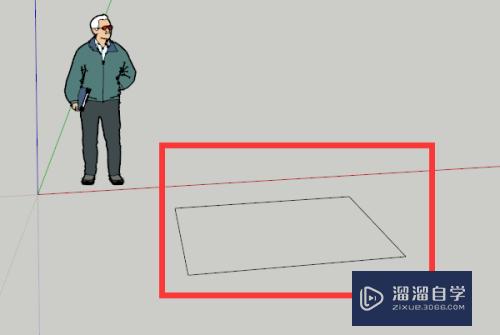
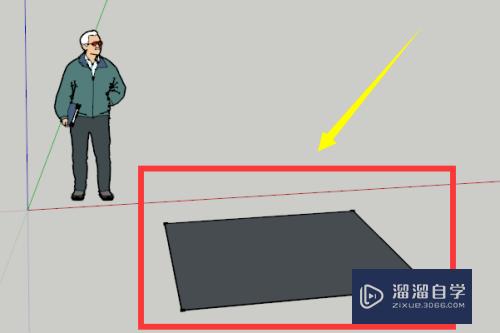
第4步
点击菜单栏里的下图所示图标
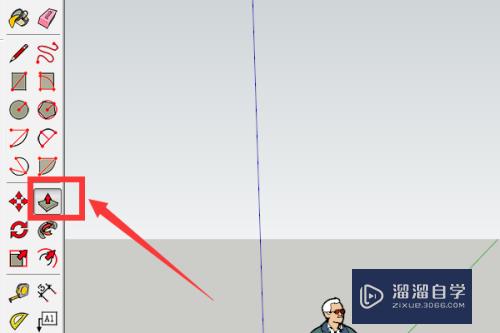
第5步
随着箭头往上拖动。会形成一个简单的长方体形状
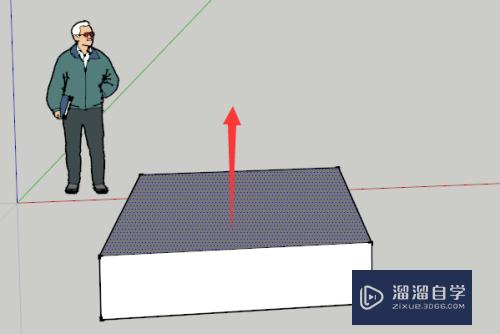
第6步
如果要继续变化长方形的体积大小。可以继续拖动。如图箭头所示
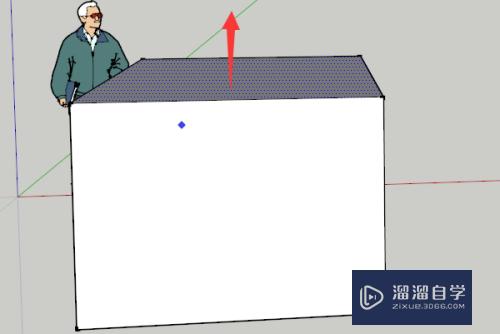
以上关于“草图大师SketchUp怎么画长方体”的内容小渲今天就介绍到这里。希望这篇文章能够帮助到小伙伴们解决问题。如果觉得教程不详细的话。可以在本站搜索相关的教程学习哦!
更多精选教程文章推荐
以上是由资深渲染大师 小渲 整理编辑的,如果觉得对你有帮助,可以收藏或分享给身边的人
本文标题:草图大师SketchUp怎么画长方体
本文地址:http://www.hszkedu.com/72151.html ,转载请注明来源:云渲染教程网
友情提示:本站内容均为网友发布,并不代表本站立场,如果本站的信息无意侵犯了您的版权,请联系我们及时处理,分享目的仅供大家学习与参考,不代表云渲染农场的立场!
本文地址:http://www.hszkedu.com/72151.html ,转载请注明来源:云渲染教程网
友情提示:本站内容均为网友发布,并不代表本站立场,如果本站的信息无意侵犯了您的版权,请联系我们及时处理,分享目的仅供大家学习与参考,不代表云渲染农场的立场!